Редактиране на PDF онлайн
PDF форматът обикновено се използва за прехвърляне на различни документи от едно устройство на друго, текстът се въвежда в програма и след записването се записва в PDF. Ако желаете, можете да го редактирате по-късно, като използвате специални програми или уеб приложения.
съдържание
Опции за редактиране
Има няколко онлайн услуги, които могат да извършват такава операция. Повечето от тях имат интерфейс на английски език и основен набор от функции, но те не знаят как да правят мащабни редакции, както при обикновените редактори. Необходимо е да поставите празно поле над съществуващия текст и след това да въведете нов. Нека разгледаме няколко ресурси за промяна на съдържанието на PDF файла по-долу.
Метод 1: SmallPDF
Този сайт може да работи с документи от компютъра и облачните услуги Dropbox и Google Диск , За да редактирате PDF файл с него, ще трябва да направите следното:
- След като сте в уеб портала, изберете опцията за изтегляне на документа за редактиране.
- След това използвайте инструментите на уеб приложението и направете необходимите промени.
- Натиснете бутона "APPLY", за да запазите корекциите.
- Услугата ще подготви документ и ще предложи да го изтеглите, като използвате бутона "Изтегляне на файл сега" .

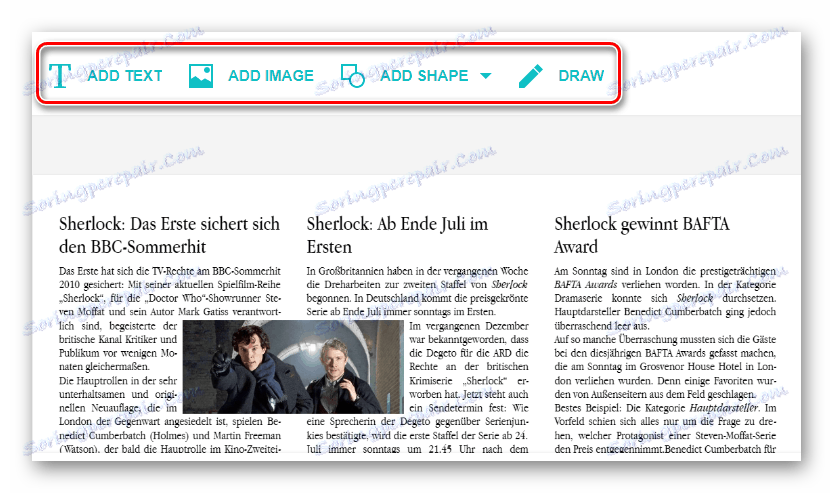
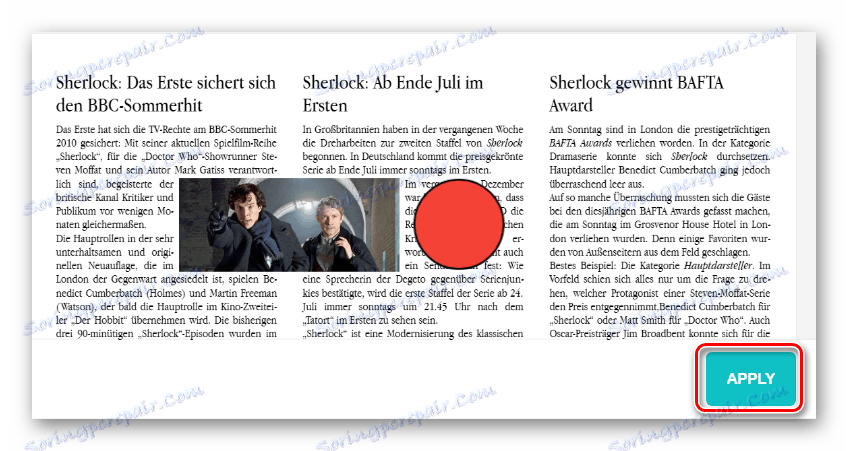
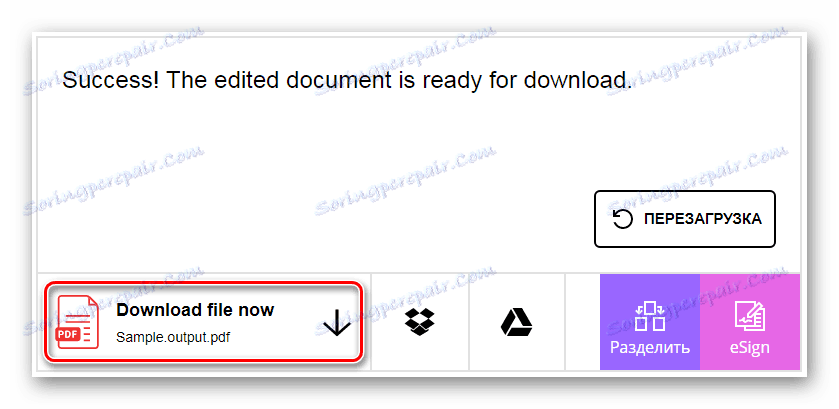
Метод 2: PDFZorro
Тази услуга е малко по-функционална в сравнение с предишната, но само зарежда документа от компютъра и Google облака.
- Кликнете върху бутона "Качване", за да изберете документ.
- След това използвайте бутона "Стартиране на PDF редактора", за да отидете директно в редактора.
- След това използвайте наличните инструменти, за да редактирате файла.
- Кликнете върху "Запазване", за да съхраните документа.
- Започнете да изтегляте готовия файл, като използвате бутона "Завършване / изтегляне" .
- Изберете подходящата опция за запазване на документа.
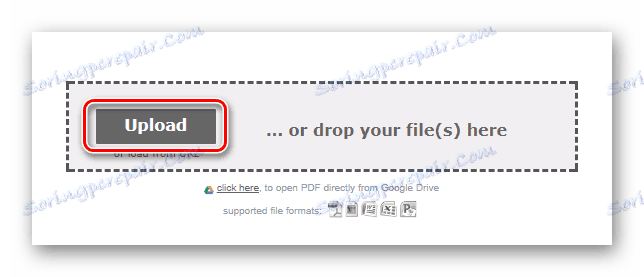
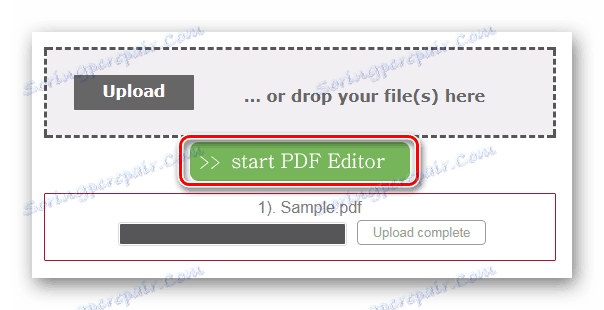

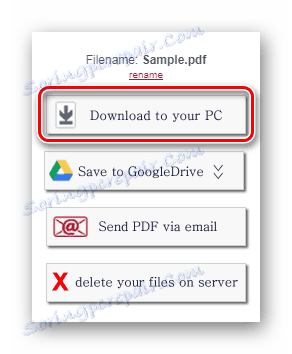
Метод 3: PDFEscape
Тази услуга има доста широк набор от функции и е много удобна за използване.
- Кликнете върху "Качване на PDF в PDFescape", за да качите документа.
- След това изберете PDF, като използвате бутона "Избор на файл" .
- Редактирайте документа с различни инструменти.
- Кликнете върху иконата за изтегляне, за да започнете да изтегляте готовия файл.
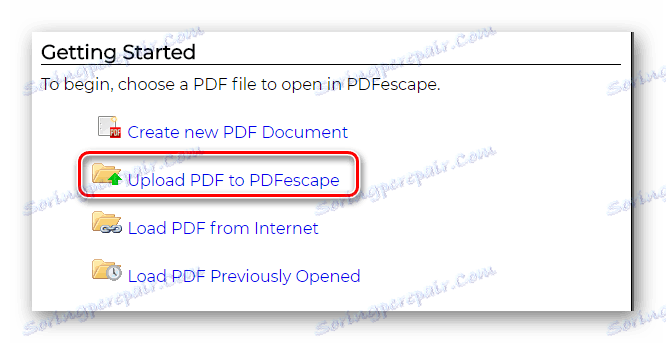
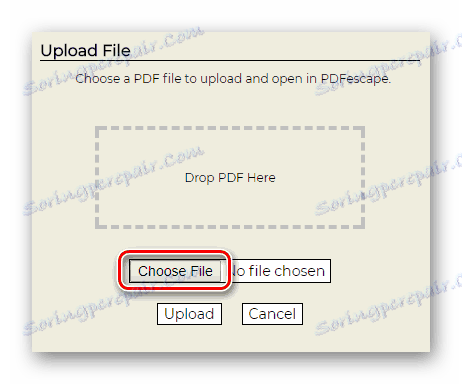
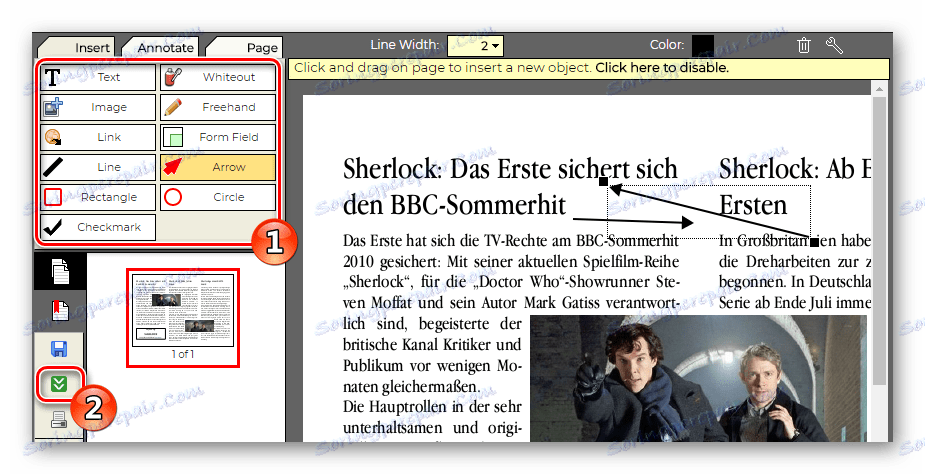
Метод 4: PDFPro
Този ресурс предлага обичайното редактиране на PDF, но дава възможност да се обработват само 3 документа безплатно. За по-нататъшна употреба ще трябва да купите местни заеми.
- От отворената страница изберете PDF документа, като кликнете върху бутона "Кликнете, за да качите файла" .
- След това отворете раздела "Редактиране" .
- Отбележете качен документ.
- Кликнете върху бутона "Редактиране на PDF" .
- Използвайте необходимите функции от лентата с инструменти, за да промените съдържанието.
- В горния десен ъгъл кликнете върху стрелката на бутона "Експортиране" и изберете "Изтегляне", за да изтеглите обработения резултат.
- Услугата ще ви уведоми, че имате три безплатни кредита за изтегляне на редактирания файл. Кликнете върху бутона "Изтегляне на файл", за да започнете изтеглянето.
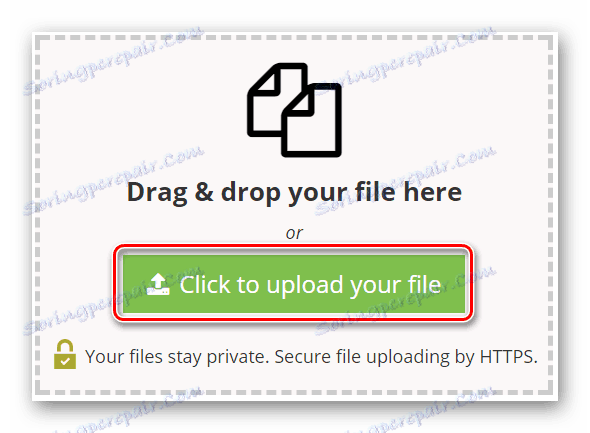
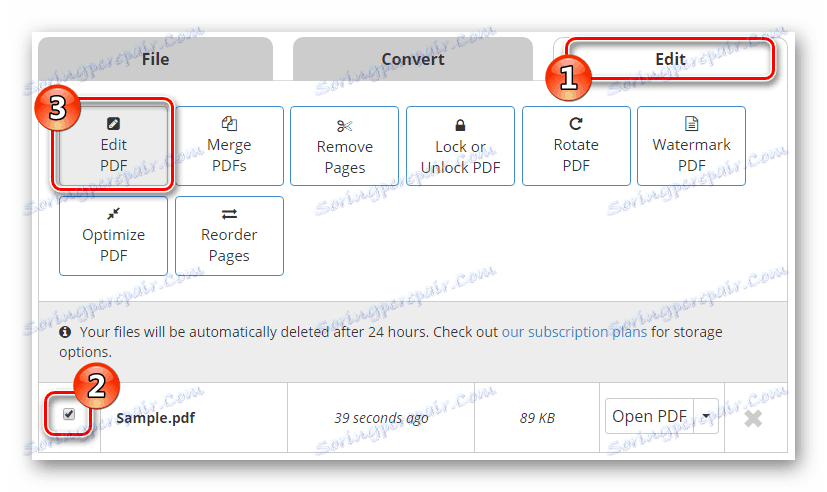
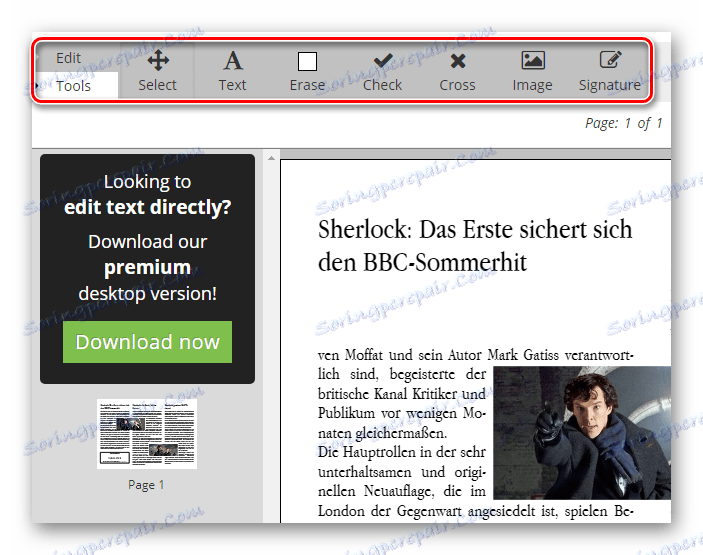
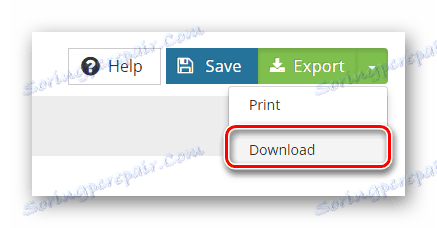
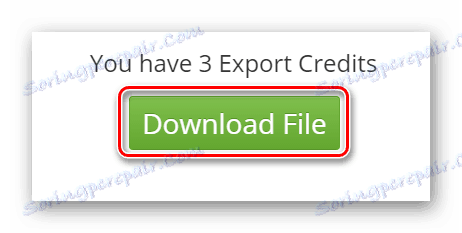
Метод 5: Sejda
Е, последният сайт за извършване на промени в PDF документа е Sejda. Този ресурс е най-напреднал. За разлика от всички други опции, представени в прегледа, той ви позволява наистина да редактирате вече съществуващ текст, а не просто да го добавите във файла.
- Първо изберете опцията за зареждане на документа.
- След това редактирайте PDF файла с наличните инструменти.
- Кликнете върху бутона "Запазване", за да започнете да изтегляте готовия файл.
- Уеб приложението ще обработи PDF файла и ще предложи да го запазите на компютъра, като кликнете върху бутона "Изтегляне" или го качите в облачните услуги.
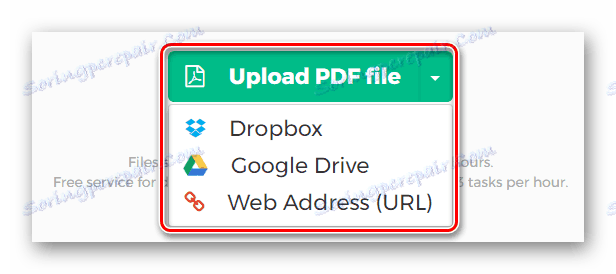
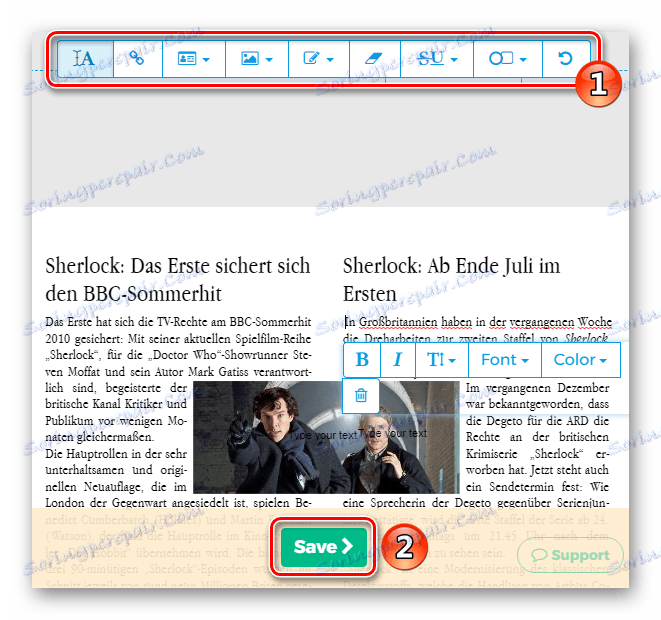
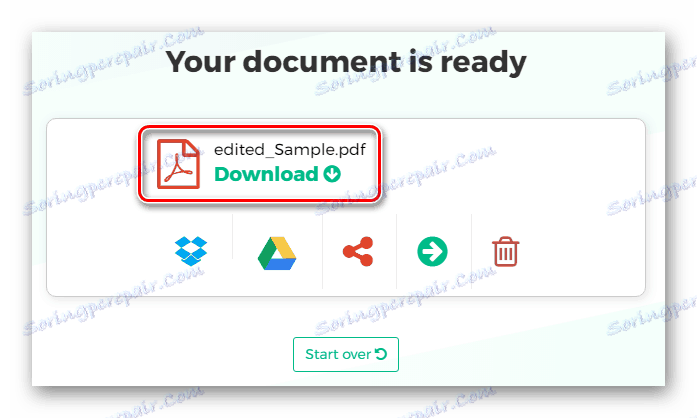
Прочетете още: Редактиране на текст в PDF файл
Всички ресурси, описани в статията, с изключение на последната, имат приблизително същата функционалност. Можете да изберете сайта, който ви подхожда за редактиране на PDF документ, но най-напредналият е последният. Когато го използвате, не е нужно да избирате подобен шрифт, защото Sejda ви позволява да правите промени директно в съществуващ текст и автоматично избира желаната опция.